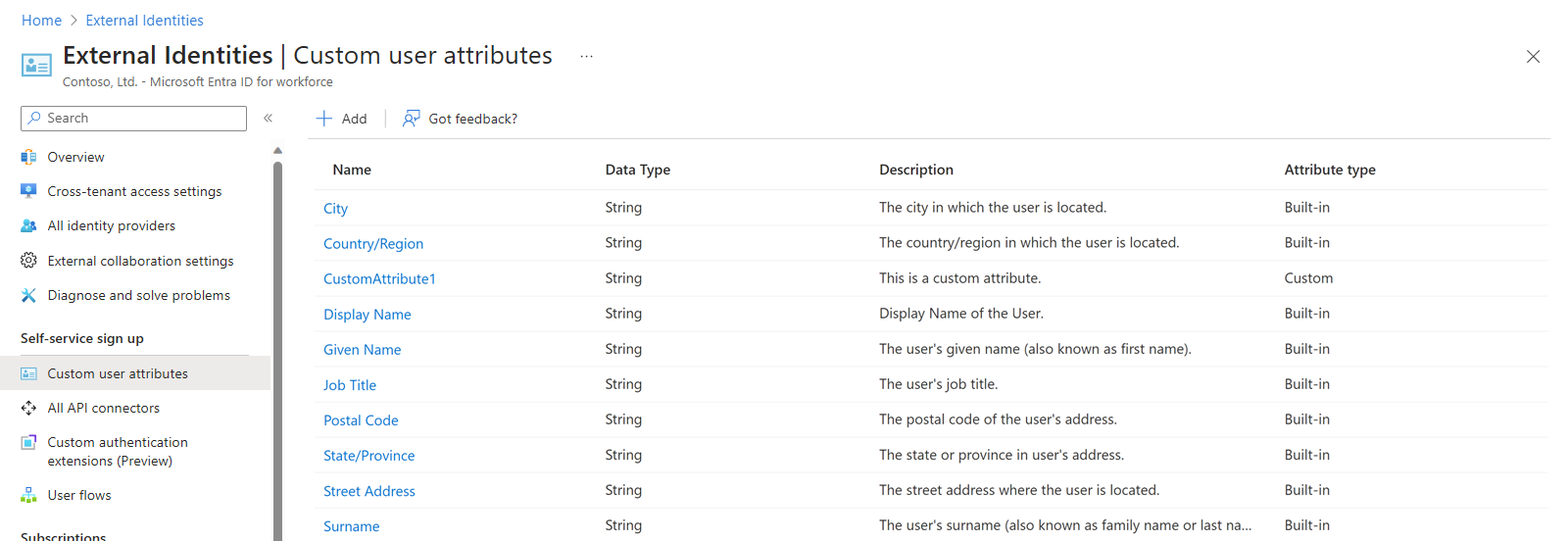Aangepaste kenmerken definiëren voor selfserviceregistratiestromen in Microsoft Entra Externe ID
Van toepassing op: Externe tenants
Externe tenants van werknemers (meer informatie)
van werknemers (meer informatie)
Tip
Dit artikel is van toepassing op B2B-samenwerkingsgebruikersstromen in personeelstenants. Zie Gebruikerskenmerken verzamelen tijdens het registreren voor informatie over externe tenants.
Voor elke toepassing hebt u mogelijk andere vereisten voor informatie die u wilt verzamelen tijdens de aanmelding. Microsoft Entra Externe ID wordt geleverd met een ingebouwde set gegevens die zijn opgeslagen in kenmerken, zoals Voornaam, Achternaam, Plaats en Postcode. Met Microsoft Entra Externe ID kunt u de set kenmerken die zijn opgeslagen op een gastaccount uitbreiden wanneer de externe gebruiker zich registreert via een gebruikersstroom.
U kunt aangepaste kenmerken maken in het Microsoft Entra-beheercentrum en deze gebruiken in uw selfservicegebruikersstromen voor registratie. U kunt deze kenmerken ook lezen en schrijven met de Microsoft Graph API. Microsoft Graph API ondersteunt maken en bijwerken van een gebruiker met extensiekenmerken. De extensiekenmerken in de Graph API worden benoemd met behulp van de conventie extension_<extensions-app-id>_attributename. Voorbeeld:
"extension_831374b3bd5041bfaa54263ec9e050fc_loyaltyNumber": "212342"
De <extensions-app-id> is specifiek voor uw tenant. Als u deze id wilt vinden, gaat u naar Identiteitstoepassingen>> App-registraties> Alle toepassingen. Zoek de app die begint met 'aad-extensions-app' en selecteer hem. Noteer de Toepassings-id (client) op de app-pagina Overzicht.
Het maken van een aangepast kenmerk
Meld u aan bij het Microsoft Entra-beheercentrum als ten minste een gebruikersbeheerder.
Blader naar overzicht>van externe identiteiten.>
Selecteer de Aangepaste gebruikerskenmerken. Beschikbare gebruikerskenmerken worden weergegeven.
Als u een kenmerk wilt toevoegen, dan selecteert u Toevoegen.
Voer in het deelvenster Een kenmerk toevoegen de volgende waarden in:
- Naam : geef een naam op voor het aangepaste kenmerk (bijvoorbeeld 'Schoenmaat').
- Gegevenstype: kies een gegevenstype (Tekenreeks, Booleaanse waarde, of Int).
- Beschrijving: voer als u wilt een beschrijving in van het aangepaste kenmerk voor intern gebruik. De beschrijving is niet zichtbaar voor de gebruiker.
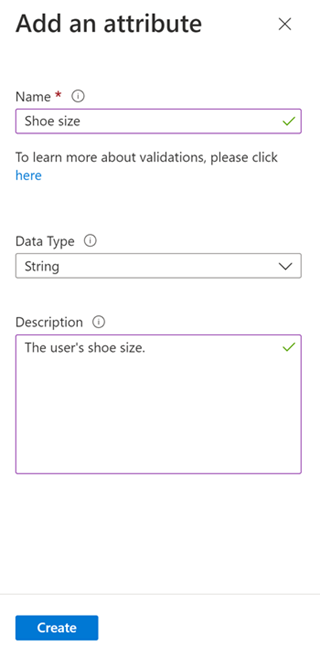
Selecteer Maken.
Wanneer u een aangepast kenmerk toevoegt aan de lijst met gebruikerskenmerken, wordt het beschikbaar voor gebruik in uw gebruikersstromen. Het kenmerk wordt echter alleen gemaakt wanneer het voor het eerst wordt gebruikt in een gebruikersstroom. Nadat u een nieuwe gebruiker hebt gemaakt via een gebruikersstroom die het zojuist toegevoegde aangepaste kenmerk bevat, kan het object worden opgevraagd in Microsoft Graph Explorer. U ziet nu ShoeSize in de lijst met kenmerken die zijn verzameld bij het registratietraject voor het gebruikersobject. U kunt de Graph API aanroepen vanuit uw toepassing om de gegevens van dit kenmerk op te halen nadat deze aan het gebruikersobject zijn toegevoegd.